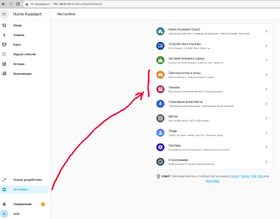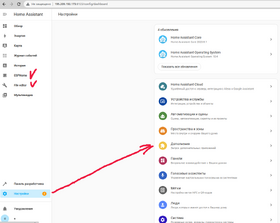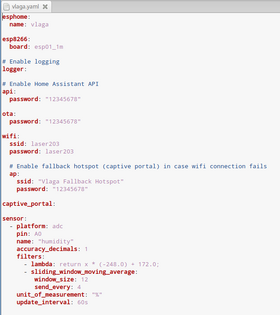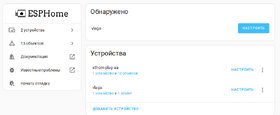Установка ESPHome в Docker для Core
Установка ESPHome в Docker для Homeassistant в режиме Core
Как установить
Разные способы установки приложения ESPHome для Home Assistant возможны не обязательно только из Supervised в виде аддонов, как показано на рисунках.
Если у вас не режим Supervised для Home Assistant, то ESP Home можно установить как приложение в контейнере - используя контейнер Docker или Docker compose. Для этого например в папке /home/user/wsn/UMKI_CAR_Therm/Smart_HotBed/esphome нужно создать файл vim docker-compose.yml и в нем положить код следующего содержания
version: '3'
services:
esphome:
container_name: esphome
image: esphome/esphome
volumes:
- /home/user/wsn/UMKI_CAR_Therm/Smart_HotBed/esphome/config:/config
- /etc/localtime:/etc/localtime:ro
restart: always
privileged: true
network_mode: host
После этого перейти в эту папку и там запустить докер
cd /home/user/wsn/UMKI_CAR_Therm/Smart_HotBed/esphome docker compose up -d
Если все прошло нормально то сам сервер будет доступен по адресу вашего компа, который можно посмотреть командой
ip a http://195.209.192.232:6052/ http://IP_server:6052
Как прошить
В ESPHome надо создать проект - новое устройство. Его как то обозвать и указать точку доступа и пароль WIFI , после этого записать API ключ, например ohxTGkYUpYGIzf+uzRcrbRcnZBbCiAPr8wDXqKynzy0= Если это ESP8266 с драйвером CH340, которое распозналось как /dev/ttyUSB0, то перейти в нужную директорию где лежит BIN файл и там выполнить команду
$ esptool --port /dev/ttyUSB0 write_flash 0x00000 firmware.bin
Посмотреть вывод этой команды, после загрузки можно будет командами мониторинга порта
$ /bin/stty -F /dev/ttyUSB0 raw -echo 115200 $ cat /dev/ttyUSB0
Как сконфигурить
Для того чтобы присоединить уже прошитое в ESPHome устройство, например датчик влажности, к Home Assistant, в Настройки>> Устройства и службы >> Интеграции -- заходим в ESPHome и там выбираем Добавить устройство. В диалоговом окне система спросит IP адрес Хоста и предложит подтвердить порт 6053.
Предварительно, прежде чем привязывать устройство ESPHome к интеграции в Home Assistant, необходимо не забыть его привязать к wifi роутеру, чтобы знать его IP адрес. Для этого из доступных wifi сетей, на телефоне, находим AP точку доступа, например у нее будет ssid: "Vlaga Fallback Hotspot" заходим в эту AP, там выбираем нужную нам сеть роутера и вводим ее пароль. После этого на роутере в меню Attached Devices находим какой IP адрес присвоен к ESP устройству. По MAC адресу можно сделать привязку этого IP в настройках DHCP.
Возможно придется ввести еще секретный ключ API , если он был задан в конфигурационном файле
Вместе с этим, из YAML файла нам понадобиться пароль для интеграции в Home Assistant, в нашем случае это 12345678
Добавить карточку важности объекта sensor.humidity на панель приложения, в текстовом виде:
type: entities entities: - sensor.humidity title: Vlaga